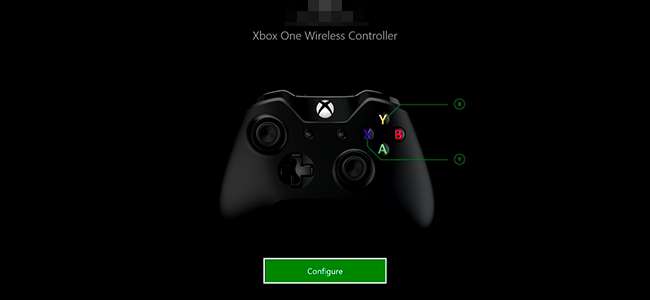
La Xbox One de Microsoft vous permet de remapper les boutons de sa manette. Cette fonctionnalité a été initialement introduite avec le haut de gamme de Microsoft Manette Xbox One Elite , mais il fonctionne désormais également avec les contrôleurs Xbox One standard.
Ces instructions s'appliquent uniquement aux boutons de remappage sur une manette Xbox One connectée à une Xbox One, et non à une manette Xbox One connectée à un PC. Si vous possédez une manette Xbox One Elite, vous pouvez télécharger le Application d'accessoires Xbox à partir du Windows 10 Store et utilisez-le pour remapper les boutons du contrôleur lorsqu'il est connecté à un PC , bien que.
Voici ce que vous devez savoir:
- Ce changement se produit au niveau du système d'exploitation Xbox One. Les jeux n'en sont pas conscients. Ainsi, par exemple, vous pouvez permuter les joysticks gauche et droit en utilisant cette fonction. Les jeux auxquels vous jouez ne sauront pas que vous avez fait cela. Par conséquent, lorsqu'un jeu vous demande d'utiliser votre joystick droit, vous devrez utiliser votre joystick gauche. Vous devrez vous rappeler comment vous avez mappé vos boutons.
- La disposition du mappage des boutons affecte tous les jeux, applications et le tableau de bord de la Xbox One. Vous ne pouvez pas créer de paramètres spécifiques pour des jeux spécifiques.
- Chaque compte d'utilisateur connecté à votre Xbox One peut avoir un profil unique, qui est associé au compte d'utilisateur et non au matériel du contrôleur. Si vous utilisez une manette Xbox One Elite, vous pouvez enregistrer plusieurs profils et basculer entre eux, mais le système ne peut pas changer automatiquement de profil lorsque vous lancez un jeu spécifique.
Si tout cela en vaut la peine, voyons comment y parvenir.
Comment personnaliser vos boutons
Tout d'abord, accédez à «Mes jeux et applications» sur votre Xbox One. Sélectionnez «Applications» sur le côté gauche de l'écran et lancez l'application «Accessoires Xbox». Cette application est installée par défaut.
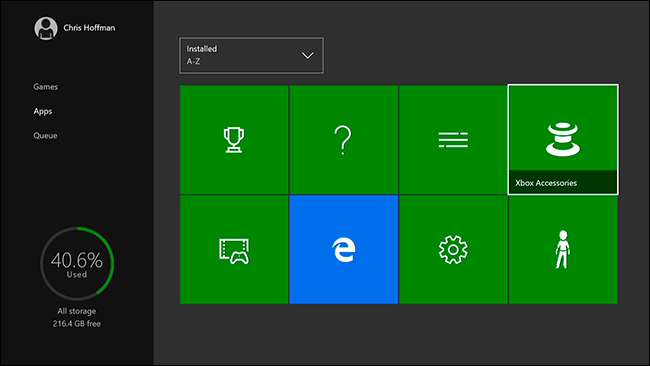
Vous verrez votre manette connectée ici et vous pouvez sélectionner «Configurer» pour continuer. Si vous avez plusieurs contrôleurs connectés à la fois, vous pouvez utiliser les boutons gauche et droit du pavé directionnel pour sélectionner le contrôleur que vous souhaitez configurer.
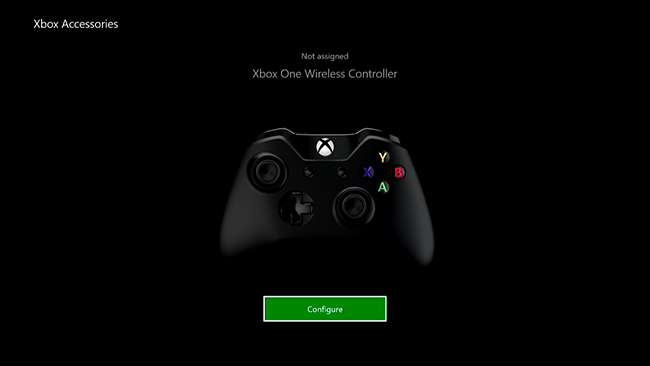
Choisissez «Mappage des boutons» sur le côté gauche de votre écran. Vous pouvez toujours revenir ici et sélectionner «Restore Defaults» pour restaurer ultérieurement votre contrôleur à ses paramètres par défaut.
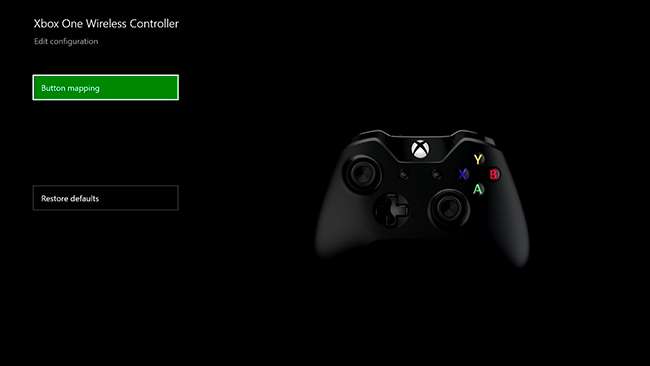
Vous pouvez remapper les boutons de deux manières. Tout d'abord, vous pouvez choisir le bouton que vous souhaitez remapper bouton dans la liste dans le coin supérieur gauche de l'écran, puis choisir le bouton que vous voulez qu'il agisse dans la case «Mapper vers» en dessous.
Par exemple, si vous choisissez «bouton A» dans la case du haut et «bouton B» dans la case du bas, le bouton A fonctionne comme un bouton B lorsque vous appuyez dessus.
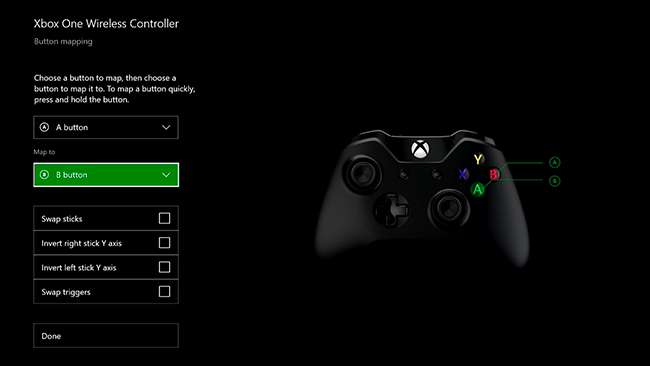
Vous pouvez également appuyer et maintenir un bouton que vous souhaitez remapper, puis appuyer sur le bouton dont vous voulez qu'il fonctionne lorsque l'invite apparaît pour remapper rapidement un bouton.
Par exemple, vous pouvez appuyer longuement sur le bouton A, puis appuyer sur le bouton B. Le bouton A fonctionnerait alors comme le bouton B lorsque vous appuyez dessus.
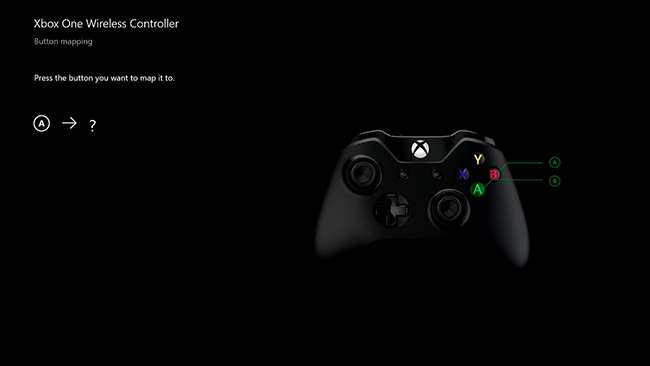
Quelques autres options ici vous permettent d'échanger les joysticks gauche et droit pour les inverser. Vous pouvez également échanger les déclencheurs, ce qui fera du déclencheur gauche le déclencheur droit, et vice versa.
Les options «Inverser l'axe Y du joystick droit» et «Inverser l'axe Y du joystick gauche» vous permettent de permuter les axes verticaux des manches. En d'autres termes, si vous activez cette option, pousser le manche vers le haut aurait le même effet que pousser le manche vers le bas normalement. Vous poussez le bâton vers le haut pour descendre et poussez-le pour monter.
Si vous possédez une manette Xbox One Elite, vous aurez plus d'options pour configurer votre manette ici.
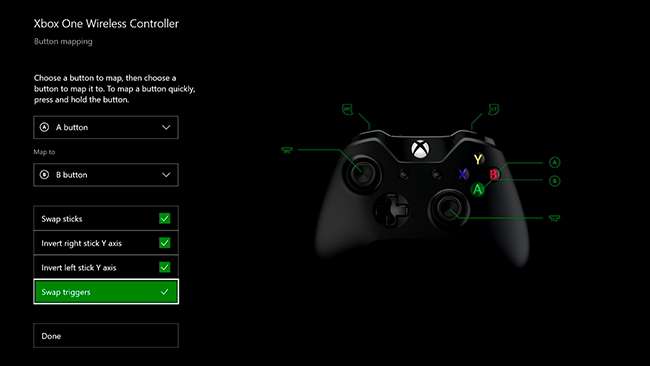
Lorsque vous avez terminé, sélectionnez "Terminé". Vous pouvez revenir à l'application Accessoires Xbox pour vérifier vos paramètres de mappage de boutons personnalisés si vous avez besoin d'un rappel de quel bouton fonctionne comme quel autre bouton.
Pour réinitialiser vos modifications, sélectionnez «Configurer» dans l'application Accessoires Xbox, puis sélectionnez «Restaurer les paramètres par défaut».
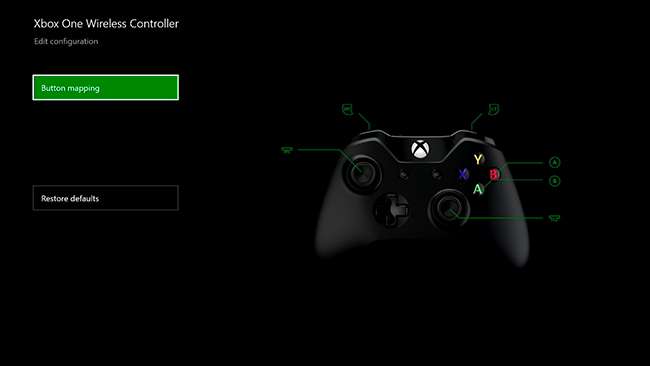
Les propriétaires de PlayStation 4 peuvent remapper les boutons sur leurs contrôleurs DualShock 4 , aussi. Nintendo est une entreprise étrange maintenant, car la Wii U de Nintendo ne propose pas de fonction de remappage de boutons.







